Ändern der Größe des Papierkorbs
Der Papierkorb ist ein spezieller Systemordner, der die von Ihnen gelöschten Dateien enthält. Dies geschieht, damit Sie eine Datei, die Sie nicht beabsichtigt haben, einfach wiederherstellen können, indem Sie den Papierkorb öffnen, die Datei auswählen, die Sie wiederherstellen möchten, und auf Wiederherstellen klicken.
Diese Funktion hat jedoch ihren Preis. Der Papierkorb belegt Speicherplatz. Wenn Sie im Laufe der Zeit viele Dateien löschen, kann dieser spezielle Ordner einen Großteil Ihrer Festplatte belegen. Wenn Sie wenig Speicherplatz haben, können Sie die Größe des Papierkorbs so ändern, dass er weniger Speicherplatz beansprucht (aber weniger gelöschte Dateien enthält).
Standardmäßig ist der Papierkorb auf etwa 5% der Größe Ihrer Festplatte eingestellt.
Dies ist nicht schlecht, bis Sie bedenken, dass ein 1-TB-Laufwerk über einen Papierkorb verfügt, der 50 GB Festplattenspeicher belegt. Wenn Sie der Meinung sind, dass dies zu viel „verschwendeter“ Speicherplatz ist, können Sie die Größe des Papierkorbs ändern, um ihn zu verkleinern. Wenn Sie häufig „Wiederherstellen“ durchführen, können Sie den Papierkorb vergrößern, damit mehr gelöschte Dateien gespeichert werden. In beiden Fällen können Sie die Größe des Papierkorbs ändern, indem Sie mit der rechten Maustaste auf das Papierkorbsymbol auf Ihrem Desktop klicken und im daraufhin angezeigten Kontextmenü Eigenschaften auswählen. Windows zeigt das Dialogfeld Eigenschaften des Papierkorbs an. (Siehe Abbildung 1.)
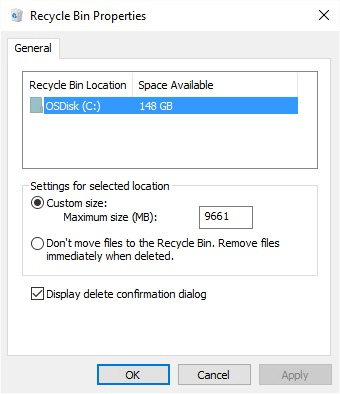
Abbildung 1. Das Dialogfeld Eigenschaften des Papierkorbs.
Das Dialogfeld zeigt alle Datenträger an, denen ein Papierkorb zugeordnet ist (jede Festplatte kann einen eigenen Papierkorb haben). Das dem ersten Optionsfeld zugeordnete Textfeld („Benutzerdefinierte Größe“) gibt die Größe des Papierkorbs des ausgewählten Laufwerks in MB an. Wenn Sie es ändern möchten, passen Sie einfach die Nummer im Textfeld an.
Das zweite Optionsfeld teilt dem System mit, dass Sie den Papierkorb überhaupt nicht verwenden möchten. Wenn Sie dieses Optionsfeld aktivieren, wird eine Datei beim Löschen sofort und dauerhaft gelöscht, und Sie können sie nicht wiederherstellen. Dies hat den gleichen Effekt wie das Halten der Umschalttaste beim Löschen einer Datei.
Das Kontrollkästchen Löschbestätigung anzeigen teilt dem System mit, dass Sie bei jedem Löschen einer Datei gefragt werden sollen, ob Sie das Löschen wirklich durchführen möchten. Wenn dieses Kontrollkästchen nicht aktiviert ist, wird Ihnen beim Löschen einer Datei diese Bestätigung nicht angezeigt.
Wenn Sie alle gewünschten Änderungen im Eigenschaftenfenster vorgenommen haben, klicken Sie auf die Schaltfläche OK, damit Ihre Änderungen wirksam werden.
Dieser Tipp (11936) gilt für Windows 7, 8 und 10.